RedEye est un virus ransomware / wiper. Même s’il existe des signes que cette infection pourrait crypter les fichiers et que vous soyez obligé de payer une rançon pour les récupérer, nous en doutons honnêtement – des preuves récentes montrent que le virus remplace simplement vos fichiers par des fichiers vides, puis exécute un compte à rebours jusqu’à ce que votre système d’exploitation soit complètement détruit.
Il a été développé par la même personne ou un groupe de hackers qui ont développé les infections Annabelle et Jigsaw – tous les deux présentaient également des caractéristiques de wiper, donc nous avons le sentiment que RedYey est juste un autre projet amusant pour un hacker inexpérimenté.
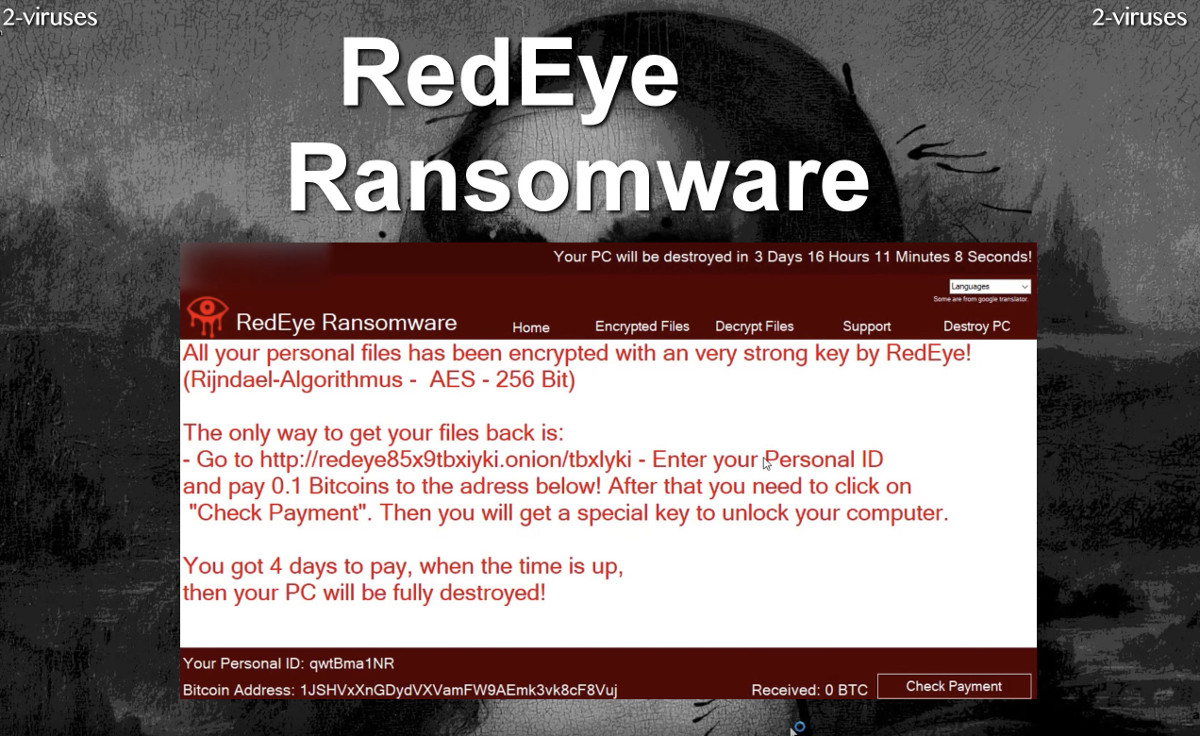
Malheureusement, ce n’est pas drôle si votre ordinateur est infecté et que vous êtes sur le point de perdre tous vos fichiers personnels. Si vous n’êtes pas familier avec le terme encore, c’est un virus qui efface tout ce qui est stocké sur le disque dur. Comment est-ce différent d’une infection ransomware ? Eh bien, les virus ransomware ne cryptent que les informations et offrent aux utilisateurs la possibilité de les restaurer lorsque la rançon est payée.
Liens rapides de Redeye Ransomware
- Comment fonctionne le ransomware RedEye
- Note de rançon du virus RedEye
- Comment résoudre le problème du ransomware RedEye
- Comment supprimer RedEye ransomware en utilisant System Restore(Restauration du système)?
- 1. Redémarrer votre ordinateur en Mode sans échec avec Invite de commande
- 2. Compléter la suppression de RedEye ransomware
- 3. Restaurer les fichiers affectés par RedEye ransomware en utilisant les copies Shadow Volume
- Outils de suppression Malware automatique
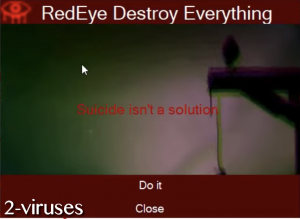
(Win)
Note: le procès Spyhunter de détection permet de parasite comme RedEye ransomware et contribue à son retrait pour libre. Essai limité disponible, Terms of use, Privacy Policy, Uninstall Instructions,
(Mac)
Note: le procès Combo Cleaner de détection permet de parasite comme RedEye ransomware et contribue à son retrait pour libre. Essai limité disponible, Terms of use, Privacy Policy, Uninstall Instructions,
Si vous avez eu de la malchance et que les logiciels malveillants RedYey ont réussi à pénétrer dans votre ordinateur, continuez à lire cet article et nous vous fournirons les instructions que vous devez suivre pour sauvegarder votre système.

Comment fonctionne le ransomware RedEye
Au cas où votre ordinateur est infecté par RedEye, le système sera immédiatement redémarré sans même vous demander la permission de le faire. Une fois redémarré, vous remarquerez bientôt que vos fichiers sont déjà partis. Malheureusement, il n’y a peut-être aucune méthode pour les récupérer – sauf si vous avez une copie de sauvegarde stockée sur un disque externe. En outre, il semble que RedEye ne peut pas affecter les fichiers stockés sur un lecteur réseau, de sorte que tous les fichiers stockés sur des dossiers partagés devraient être corrects.
En outre, vous remarquerez immédiatement que votre fond d’écran est changé en une version effrayante de Mona Lisa et ressemble maintenant à ceci:
Même si le virus prétend qu’il a la technologie pour crypter les fichiers en employant AES-256 comme algorithme de cryptographie, nous en doutons fortement.Une enquête plus approfondie a révélé que le virus supprime simplement les fichiers existants et les remplace par des fichiers vierges, uniquement avec l’extension « .RedEye « . Ce pourrait être une tentative peu coûteuse de tromper certains utilisateurs et de les forcer à payer une rançon, même si cela ne résoudra rien.
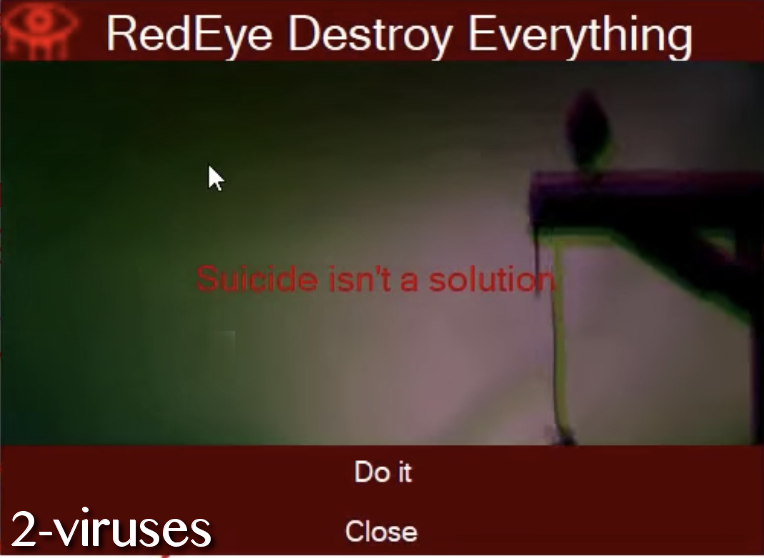
Note de rançon du virus RedEye
Cette infection comporte également une note de rançon bien conçue qui sera automatiquement ouverte après le redémarrage de l’ordinateur. Le message original de la note de rançon :
Tous vos fichiers personnels ont été cryptés avec une clé très forte par RedEye! (Rijndael-Algorithmus – AES – 256 bits)
La seule façon de récupérer vos fichiers est :
La seule façon de récupérer vos fichiers est :
– Allez sur hxxp: //redeye85x9tbxiyki.onion/tbxlyki – Entrez votre identifiant personnel et payez 0.1 Bitcoin à l’adresse ci-dessous! Après cela, vous devez cliquer sur « Vérifier le paiement ». Ensuite, vous obtiendrez une clé spéciale pour déverrouiller votre ordinateur.
Vous avez 4 jours pour payer, quand le temps est écoulé, alors votre PC sera complètement détruit !
Il vous sera proposé de payer 0.1 Bitcoins afin de recevoir une clé spéciale qui vous permettra de débloquer vos fichiers. Cependant, nous avons déjà mentionné que vos fichiers sont définitivement éteints à ce stade, il n’y a donc aucune raison de payer la rançon.
En outre, il y a une horloge de compte à rebours qui déclare détruire complètement votre ordinateur après 4 jours. Malheureusement, cette fonctionnalité n’est pas fausse et elle supprimera définitivement votre système d’exploitation. Après cela, vous ferez l’expérience d’un écran bleu de la mort et vous ne pourrez plus démarrer votre système.
Il y a un bouton de fonctionnement qui peut le faire instantanément aussi – ne cliquez pas dessus, ce n’est pas une blague.
Comment résoudre le problème du ransomware RedEye
Malheureusement, vos fichiers ont probablement disparu pour toujours. Cependant, si vous avez une copie de sauvegarde stockée sur un disque externe ou un nuage, vous pouvez restaurer vos fichiers à partir de là. En outre, il existe une option pour utiliser une sorte d’outil de récupération de fichiers – il y en a beaucoup en ligne.
En outre, vous devez absolument supprimer RedEye de votre ordinateur. La meilleure façon de le faire est de scanner votre ordinateur avec une application anti-malware fiable, telle que Spyhunter. L’un de ces programmes devrait détecter et supprimer les logiciels malveillants RedEye. Dans le cas où le virus bloque l’installation de ces programmes, vous pouvez choisir un autre logiciel anti-malware à partir de notre section de tests .
Pour des instructions plus détaillées, veuillez consulter le guide de suppression ci-dessous.
Comment supprimer RedEye ransomware en utilisant System Restore(Restauration du système)?
1. Redémarrer votre ordinateur en Mode sans échec avec Invite de commande
Pour Windows 7 / Vista/ XP
- Démarrer → Eteindre → Redémarrer → OK.
- Appuyer sur la touche F8 de façon répétée jusqu’à ce que la fenêtre Options de démarrage avancé apparaisse.
- Choisir Mode sans échec avec Invite de commande.

Pour Windows 8 / 10
- Appuyer sur Alimentation sur l’écran de démarrage de Windows. Puis appuyer et maintenir la touche Majuscule et cliquer sur Redémarrer.

- Choisir Dépanner → Options avancées → Paramètres de démarrage et cliquer sur Redémarrer.
- Lorsque cela charge, sélectionnez Activer Mode sans échec avec Invite de commande dans la liste des Paramètres de démarrage.

Restaurer les fichiers du système et les paramètres.
- Lorsque le mode Invite de commande charge, entrer la restauration de cd et appuyer sur Entrée.
- Puis entrer rstrui.exe et appuyez à nouveau sur Entrée.

- Cliquez sur “Suivant” dans la fenêtre qui est apparue.

- Sélectionner un des Point de restauration qui sont disponibles avant que RedEye ransomware ait infiltré votre système puis cliquer sur “Suivant”.

- Pour démarrer la Restauration du système, cliquer sur “Oui”.

2. Compléter la suppression de RedEye ransomware
Après la restauration du système, il est recommandé d’analyser votre ordinateur avec un programme anti logiciels malveillants, comme Spyhunter et de supprimer tous les fichiers malveillants en lien avec RedEye ransomware.
3. Restaurer les fichiers affectés par RedEye ransomware en utilisant les copies Shadow Volume
Si vous n’utilisez pas l’option Restauration du système sur votre système d’exploitation, il y a une chance pour utiliser des copies de snapshots de fenêtres. Ils stockent les copies de vos fichiers qui pointent le temps lorsque le snapshot de restauration du système a été créé. Habituellement, RedEye ransomware essaie de supprimer toutes les copies Shadow Volume, donc ces méthodes peuvent ne pas fonctionner sur tous les ordinateurs. Cependant, cela pourrait échouer.
Les copies Shadow Volume sont uniquement valables avec Windows XP Service Pack 2, Windows Vista, Windows 7, et Windows 8. Il y a deux moyens de retrouver vos fichiers via la copie Shadow Volume. Vous pouvez le faire en utilisant les précédentes versions de Windows ou via Shadow Explorer.
a) Précédentes versions Windows d’origineClic droit sur un fichier crypté et sélectionner Propriétés>onglet Versions précédentes. Maintenant, vous verrez toutes les copies disponibles dans ce fichier en particulier et le moment où il a été stocké dans la copie Shadow Volume. Choisir la version du fichier que vous voulez retrouver et cliquer sur Copie si vous voulez le sauvegarder dans un répertoire de votre choix, ou Restaurer si vous voulez remplacer, le fichier crypté existant. Si vous voulez voir le contenu du premier fichier, cliquer sur Ouvrir.

b) Shadow Explorer
C’est un programme qui peut être trouvé en ligne gratuitement. Vous pouvez télécharger soit une version complète soit portable de Shadow Explorer. Ouvrez le programme. Dans le coin supérieur gauche, sélectionnez le lecteur où le fichier que vous cherchez est un stocké. Vous verrez tous les dossiers sur ce lecteur. Pour récupérer un dossier entier, clic-droit dessus et sélectionnez "Exporter". Ensuite, choisissez où vous voulez qu'il soit stocké.

Remarque: Dans de nombreux cas, il est impossible de restaurer les bases de données affectées par les nouveaux logiciels escrocs. Par conséquent, nous recommandons une sauvegarde sur le Cloud en précaution. Nous recommandons de retirer Carbonite, BackBlaze, CrashPlan ou Mozy Home.
Outils de suppression Malware automatique
(Win)
Note: le procès Spyhunter de détection permet de parasite comme Redeye Ransomware et contribue à son retrait pour libre. Essai limité disponible, Terms of use, Privacy Policy, Uninstall Instructions,
(Mac)
Note: le procès Combo Cleaner de détection permet de parasite comme Redeye Ransomware et contribue à son retrait pour libre. Essai limité disponible, Terms of use, Privacy Policy, Uninstall Instructions,






